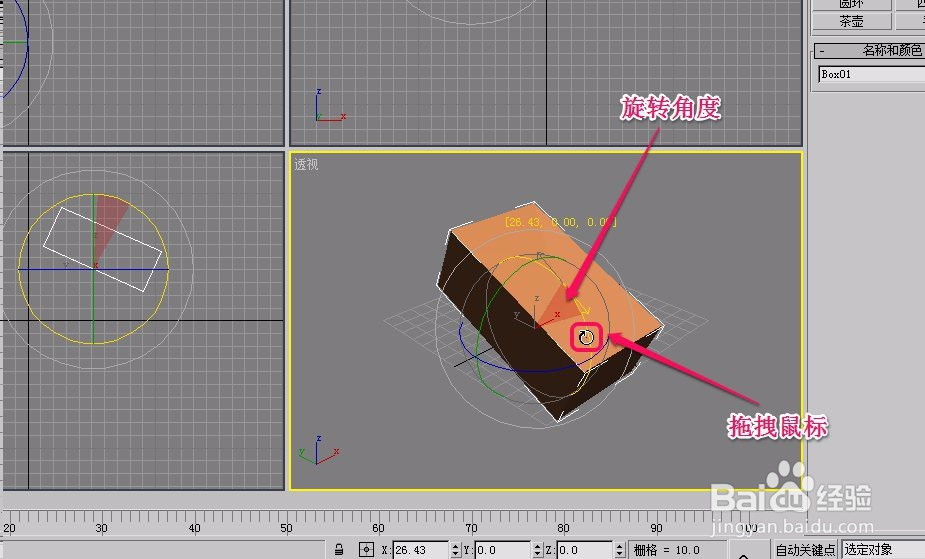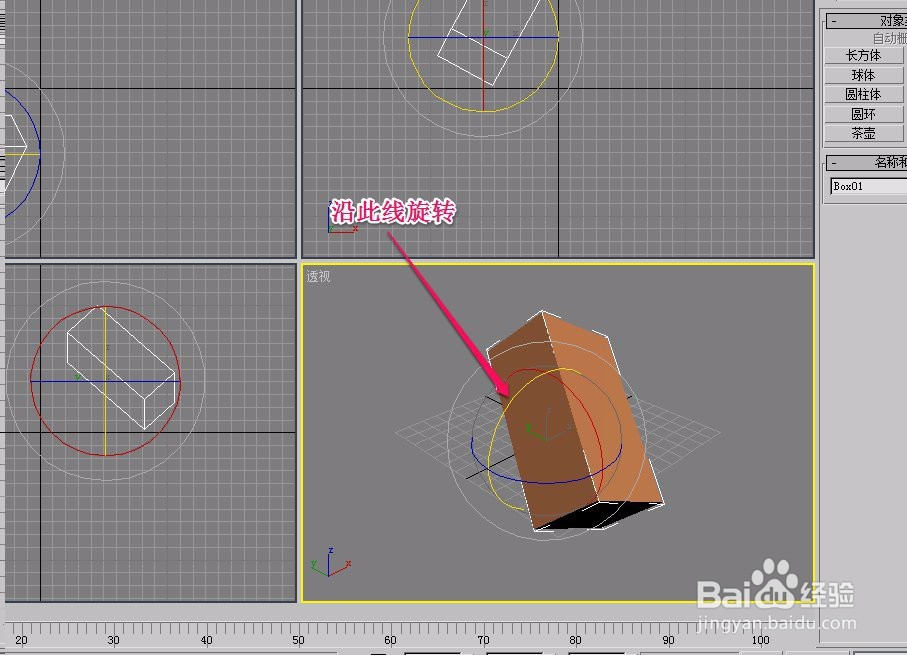3ds max如何对长方体进行旋转操作
1、打开3ds max软件,创建一个长方体。
2、用鼠标选择工具栏中的“选择并旋转”按钮。
3、移动鼠标到“透视”视图中,单击长方体。可以看到长方体周围出现了若干圆环,这些表示物体将要旋转所遵循的轨迹。
4、移动鼠标到图示中红色框的位置,这时,轨迹变成黄色,表示将要沿着这条轨迹移动;同时,x轴变成红色,表示要以x轴为旋转轴进行旋转。
5、按住鼠标左键不松手,囿鹣分胰向右下方拖拽鼠标,可以看到,沿轨迹旋转方向出现了一个旋转角度,同时,长方体也在进行旋转。
6、到达预定位置以后,松开鼠标左键,长方体旋转完成。
7、在其他方向上也使用这种方法,可以使得长方体旋转到要求的状态。
8、图示中黄色的外圈轨迹的旋转轴是垂直于计算机屏幕的,长方体是围绕这条轴旋转的。
9、移动鼠标指针到旋转轨迹内部,可以看到指针所在位置有一个灰色的球体,表示长方体可以任意方向旋转。
声明:本网站引用、摘录或转载内容仅供网站访问者交流或参考,不代表本站立场,如存在版权或非法内容,请联系站长删除,联系邮箱:site.kefu@qq.com。
阅读量:85
阅读量:77
阅读量:33
阅读量:24
阅读量:86